كيفية التحكم في سرعة مروحة Mac يدويًا
Miscellanea / / August 05, 2021
يعد نظام التبريد في أي كمبيوتر محمول أمرًا بالغ الأهمية. يبرد الكمبيوتر المحمول من الحرارة المتولدة أثناء أداء مختلف مهمة معقدة بواسطة الكمبيوتر المحمول. هناك مروحة تقذف الحرارة من الكمبيوتر المحمول ، وفي الوقت الحاضر ، أصبح نظام التبريد السائل في الاتجاه.
يتحكم مستخدمو Mac المتقدمون الآن في سرعة المروحة في أجهزة Mac الخاصة بهم. حتى يمكنهم أيضًا التحقق من مقاييس درجة الحرارة الداخلية المختلفة لجهاز Mac. يمكنهم في بعض الأحيان التحكم في سرعة مروحة Mac وكذلك مراقبة سرعة المروحة النشطة. يكون مفيدًا عندما يريد المستخدمون يدويًا الحفاظ على السرعة للحفاظ على مستوى الأداء محسنًا وكذلك لتبريد جهاز Mac أثناء معالجة المهام المعقدة.

سيسمح تطبيق "Macs Fan Control" للمستخدمين بالتحكم في سرعة المروحة من حين لآخر. حتى يمكنك القيام بذلك يدويًا بمساعدة التطبيق ، سيبدأ Mac في العمل من تلقاء نفسه عند ارتفاع درجة الحرارة. نوصي بعدم استخدام هذا التطبيق إذا كنت لا تعرف كيف ومتى تتحكم في سرعة المروحة. قد يؤدي ذلك إلى حدوث عطل في الأجهزة ومشكلات في الأداء وتعطل وربما تلف دائم للجهاز. هذا التطبيق مخصص فقط لمستخدمي Mac المتقدمين الذين يعرفون جيدًا كيفية التحكم في سرعة مروحة Mac يدويًا لتبريد وتحسين الأداء أثناء استكشاف الأخطاء وإصلاحها.
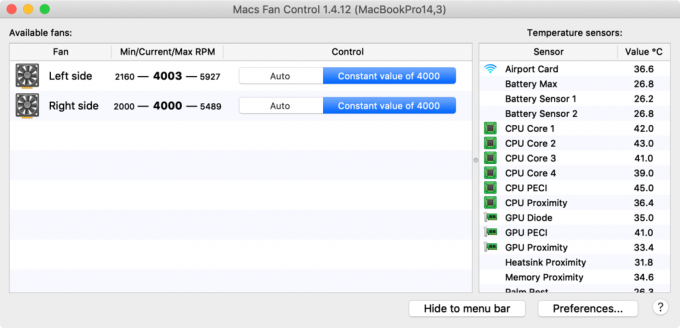
نحذرك من استخدام هذا التطبيق على مسؤوليتك ، لأن ذلك قد يتسبب في تلف جهاز Mac الخاص بك. هذا مخصص لمستخدمي Mac المتقدمين فقط ، لذا لا تحاول ضبط السرعة إذا لم تكن من مستخدمي Mac المتقدمين.
دعنا نرى كيف يمكننا التحكم يدويًا في سرعة مروحة Mac
قبل المضي قدمًا ، يوجد أدناه التحذير الذي ذكره المطور على الرابط لتنزيل الملف.
"هذا البرنامج مخصص للمستخدمين المتقدمين الذين يعرفون كيفية استخدامه دون الإضرار بأجهزة Mac الخاصة بهم. المؤلفون غير مسؤولين عن فقدان البيانات أو الأضرار أو خسارة الأرباح أو أي أنواع أخرى من الخسائر المرتبطة باستخدام البرنامج أو إساءة استخدامه ".
لذا من فضلك خذ هذا التحذير على محمل الجد.
- يمكنك تنزيل تطبيق Mac Fan Speed هنا
- بعد التنزيل ، قم بتشغيل التطبيق وانقر فوق الزر "مخصص"
- يمكنك الآن اختيار قيمة إصلاح RPM أو سرعة RPM المستندة إلى مستشعر درجة الحرارة
- حدد "تلقائي" لتعيينه على الافتراضي
سيُظهر لك درجة الحرارة الحالية وسرعة المروحة على شريط القائمة.
يمكن للتطبيق أيضًا أن يعرض لك درجة حرارة الأجزاء المختلفة لجهاز Mac الخاص بك.

أي إعداد مخصص قمت به وفقًا لمتطلباتك ، فأنت بحاجة إلى تعيينه على الوضع الافتراضي قبل انتهاء العمل أو إلغاء تثبيت التطبيق. على أي حال ، يتم تنفيذ هذا الشيء تلقائيًا بواسطة التطبيق عندما تقوم بإلغاء تثبيته ولكنك لا تزال لا تعتمد كثيرًا على هذا.
إذا لاحظت السلوك غير المتكافئ مع مروحة Mac ، فيمكنك إعادة تعيين SMC على Macbook Pro و Macbook Air وإعادة تعيين SMC لأجهزة Mac السابقة لمسح وحدة التحكم في إدارة النظام. ومع ذلك ، إذا كانت مروحة Mac الخاصة بك لا تعمل بشكل صحيح ، فإنها تكون على مسؤوليتك الخاصة.
يتوفر نفس التطبيق أيضًا لإصدار Windows أيضًا. هذا التطبيق الخاص مخصص لمستخدمي Mac المتقدمين الذين يتعاملون مع ظروف ضبط سرعة المروحة يدويًا. عادةً ما لا يحاول مستخدمو Mac المتقدمون إجراء أي تغييرات يدويًا في سرعة المروحة لأنهم يريدون إبقائها باردة مع الإعدادات الافتراضية. هناك عدد من الطرق الأخرى التي يمكنك من خلالها تبريد جهاز Mac في المناخات الحارة بدلاً من استخدام تطبيق للتحكم في سرعة المروحة.
عند ارتفاع درجة حرارة الأجهزة الإلكترونية ، ستتوقف عن الاستجابة. يمكن أن يحدث نفس الشيء عندما تقوم بتعديل سرعة مروحة Mac يدويًا ، ويمكن أن تتسبب الحرارة الزائدة في تعطل أو تجميد عمليات Mac. من الضروري إبقائه هادئًا لتشغيل مهامك وعملياتك على Mac بسلاسة.
أخبرنا بما تفعله عندما ترتفع درجة حرارة جهاز Mac لديك.
ما هي الطرق الأخرى لتبريد جهاز Mac الخاص بك؟ أنت كاندشد تعليقاتك في الأسفل في قسم التعليقات.
Nirav هو الرجل الذي يحب التعرف على أحدث التقنيات والمنتجات الجديدة. يمكنه تزويدك بمعلومات مفصلة حول التكنولوجيا والمنتجات. بصرف النظر عن هذا ، فهو يحب قراءة الكتب وزيارة أماكن جديدة.



![كيفية تثبيت Stock ROM على iBall iTAB MovieZ Pro [ملف البرنامج الثابت]](/f/545ba46aa9e669b8f028f55311ec80f3.jpg?width=288&height=384)